家宽装维故障处理抓包分析方法详解(定稿)汇编
家庭宽带上网常见故障及处理方法

家庭宽带上网常见故障及处理方法2008-07-08 10:02 (本文档系搜集整理,再加以实际操作经验修改整理而成,不存在版权问题,如有雷同,不胜荣幸)分离器为一个方形小盒上有3个RJ11接口,分别标有LINE、PHONE、ADSL ,LINE 口接入户电话线,PHONE口接电话机(如果您要并分机请在此接口上进行),ADSL口接入ADSL MODEM一、故障诊断步骤:Windows网络命令行程序这部分包括:使用ipconfig /all 查看配置使用ipconfig /renew 刷新配置使用ipconfig 管理DNS 和DHCP 类别ID使用Ping 测试连接使用Arp 解决硬件地址问题使用nbtstat 解决NetBIOS 名称问题使用netstat 显示连接统计使用tracert 跟踪网络连接使用pathping 测试路由器使用ipconfig /all 查看配置发现和解决TCP/IP 网络问题时,先检查出现问题的计算机上的TCP/IP 配置。
可以使用ipconfig 命令获得主机配置信息,包括IP 地址、子网掩码和默认网关。
(一)ping1、ping球回地址ping 127.0.0.1若不能找到127.0.0.1的主机,请检查名字后再试。
这个命令是测试网卡的回环命令。
如果有这个提示,表明你的网卡工作不正常。
建议换个网卡试。
2.Ping本机IP例如本机IP地址为:222.31.191.211。
则执行命令Ping 222.31.191.211。
如果网卡安装配置没有问题,则应有类似下列显示:C:\>ping 222.31.191.211Pinging 222.31.191.211 with 32 bytes of data:Reply from 222.31.191.211: bytes=32 time<1ms TTL=128Reply from 222.31.191.211: bytes=32 time<1ms TTL=128Reply from 222.31.191.211: bytes=32 time<1ms TTL=128Reply from 222.31.191.211: bytes=32 time<1ms TTL=128Ping statistics for 222.31.191.211:Packets: Sent = 4, Received = 4, Lost = 0 (0% loss),Approximate round trip times in milli-seconds:Minimum = 0ms, Maximum = 0ms, Average = 0ms如果在MS-DOS方式下执行此命令显示内容为:Request timed out,则表明网卡安装或配置有问题。
宽带常见错误及解决办法

一个电信宽带维护员对宽带错误代码解说本人是一名电信局的初级维护师主要的工作是负责网络的安装与维护现在就将多年来对宽带的一些维护心得介绍给大家不过介绍的内容只限于ADSL 毕竟这个用户群是最大的我说过了我只是一名初级维护师我下面所说到的也不过是一些简单的故障处理方法主要也是写给一些电脑初级用户看的所以如果有些牛人看了不爽或有异议请表砸得太狠首先宽带连接时出现的一些错误代码对应的部分故障原因:(1)错误691:这个错误代码对应的故障很多种碰到这种故障首先你必须排除你所输入的用户名跟密码是否正确这个可以打电话跟10000号的小姐核对在确认帐号密码正确的情况下询问用户名是不是挂死(有些用户上网后关机之前没有把宽带连接先断开的习惯,这就很容易造成这种故障)在排除上面所说的因素外可能就是电信运营商的原因了比如端口捆绑错误或是端口捆绑方式错误(这种情况正常来说很少发生)这种故障用户自已是解决不了的,最好是跟宽带维护人员联系。
(2)错误769:这个就比较简单了一般是网卡的问题首先进入网上邻居检查“本地连接“这个图标有没有在如果有是不是被禁用了如果没有请将网卡拆起重装试一下或是重装驱动如果确实不行更换一块网卡(3)错误678:这个是宽带用户最最经常碰到的故障了这个错误代码对应的故障原因是非常的多首先检查宽带设备上的信号灯是否长亮如果长亮就可以暂时先排除信号的问题(这里说是暂时)也就是说先不要管宽带是不是有问题接下来先来检查宽带设备与网卡之音的联接情况最简单的就是使用ping命令测试如果不通可以先将宽带设备恢复出厂设置现在的宽带设备一般后面都有一个小小的孔大小差不多刚好插进一根牙签摁下去直到信号灯灭掉为止这时再ping一下网关如果还不行的话差照上面错误769的处理方法检查一下网卡如果还是解决不了打电话请维护人员上门修障吧( 供稿) 因为678这个故障有时也是电信运营商的设备故障造成的即使是信号灯长亮的情况下(4)错误734:这个比较少见造成这个故障的原因主要有两种一种是因为运营商的设备故障一种是用户的系统故障一般可通过重装系统解决上面说的是一些最常见的错误代码当然还有好多但因为比较少见这里就不一一列举下面就用户反应最多的关于网络不稳定、上网易掉线的情况来谈一谈大家都知道 ADSL一般都是通过电话线来传输信号的好坏与电话线路的质量、长短有着极大的关系一般来说线路的长只要不超过三公里就不会有太大的问题不过这是理论上的因为理论上的ADSL一般来说是要求使用双绞线来传输且接头不得超过三个但在实际的施工中这是几乎不可能的现在大部分的传输线路都是平行二芯线且接头往往也不只三个加上线路在外面风吹雨淋的很快就氧化了这就给信号的传输带来了很大的影响现在大部分人的家里都有好几部电话分机而且很多人所有的分机线都是跟主线路并在一起我见过的接得最多的一个用户家里一共并了十五条分机线这种接法的结果就是网速慢易掉线正确的接法应该是将分离器接在主线上然后再分出电话信号及宽带信号切不可全混在一起这种接法不只宽带的信号不好就是电话也会受到干扰除了上面提到的以外还有一个被很多人忽视的问题就是尽量减少电话线的接头如果一定要保留接头的话请一定要保证接头的质量入水、氧化、接头不牢固等等这些都是宽带信号的杀手请大家一定要注意检查-----------------------------------------------------------------------------------------------------------------------------其他资料:错误信息:600 操作挂起。
2024年度中国移动家庭宽带装维培训

设备配置
按照设备说明书及网络配 置要求,对设备进行初始 化配置,确保设备正常工 作。
调试测试
通过专业测试工具和方法 ,对宽带设备进行调试和 测试,确保网络
根据用户反馈及测试结果,快速 定位故障点,明确故障原因。
解决方案
针对不同类型的故障,制定相应 的解决方案,如更换设备、调整
2024/3/23
18
05
家庭宽带优化与提速技 巧
2024/3/23
19
宽带网络性能优化措施
升级网络设备
启用QoS功能
采用高性能路由器和交换机,提高网 络数据处理能力。
通过配置QoS(服务质量)功能,优 先保障关键应用的带宽需求。
优化网络布线
合理规划网络布线,减少信号干扰和 衰减,提高网络传输质量。
6
02
家庭宽带装维基础知识
2024/3/23
7
宽带接入网基本原理
宽带接入网定义
宽带接入网是指从用户端设备到 网络侧接入设备之间的网络,用 于提供高速、大容量的数据、语
音、视频等多媒体业务。
2024/3/23
宽带接入技术
主要包括xDSL、FTTx、HFC、宽 带无线接入等,其中FTTx(光纤到 户/办公室)是目前主流的宽带接 入技术。
对于设备故障,首先尝试重启设备,若问 题依旧则考虑重置设备至出厂设置。
远程协助与现场处理
经验总结与分享
对于复杂故障或用户无法自行处理的故障 ,装维人员应提供远程协助或上门服务, 确保问题得到及时解决。
装维人员应定期总结处理过的故障案例和 经验教训,形成知识库并分享给团队成员 ,提高整体故障处理能力和效率。
宽带接入网架构
包括用户端设备、接入网设备、汇 聚交换机、BRAS/SR等,实现用户 数据的汇聚、传输和接入控制。
家庭宽带故障处理培训材料

四、故障处理常用命令
ping
原理: 利用网络上机器IP地址的唯一性,给目标IP地址发送一个数据包,再要求对 方返回一个同样大小的数据包来确定两台网络机器是否连接相通,时延是多 少。 常用参数:
-t 不停的ping对方主机,直到你按下Control-C。
-n 发送指定的数据包数。 -l 定义数据包大小。 示例: ping -l 512 -n 10 ping -t
二、故障处理流程-处理阶段
常见错误代码
错误651、678: 原因:数据链路不通,导致故障的原因有很多,包括电脑、路由器、ONU设置不当或硬 件故障,线路故障,网络层故障等; 解决方法:按照先硬件,后软件的原则,采用分段排查的方法,定位故障。 错误769: 原因三:网卡被禁用或硬件故障。 解决方法:重新启用网卡、重新安装网卡驱动或更换网卡等。
第二步,引导用户预处理:
可以引导用户预处理的情况包括:ONU或路由器不通电、ONU或路由 器LAN灯熄灭、未创建宽带连接、提示691或769等。
第三步,预约上门:预处理无法解决故障的,需要预约上门处理,首
先是与用户确认地址,然后是约定上门时间。
二、故障处理流程-处理阶段
排查硬件故障
主要手段:排查线路故障,主要是通过ONU和路由器指示灯,判断线路物理 连接情况,定位故障。 以华为ONU和TP-Link路由器为例,装维人员应掌握各种型号设备的指示灯功能。
四、故障处理常用命令
tracert
功能: 是路由跟踪实用程序,用于确定 IP数据包访问目标所采取的路径。Tracert 命 令使用用 IP 生存时间 (TTL) 字段和 ICMP 错误消息来确定从一个主机到网络 上其他主机的路由。 常用参数:
-d 指定不将地址解析为计算机名
(完整版)家庭宽带常见故障处理方法

家庭宽带常见故障处理方法一、FTTH故障处理步骤:第一步:查看ONT(光猫)“Power”电源灯的状态。
(1)不亮,表示供电异常,需要检查电源连接和电源适配器是否工作正常(2)长亮,表示供电正常转第二步。
第二步:查看ONT(光猫)“LOS”灯的状态。
(1)熄灭,表示信号正常转第三步。
(2)闪亮,表示光猫接收不到信号或低于灵敏度,转第五步。
第三步:查看ONT(光猫)“PON”或“LINK”灯的状态。
(1)常亮,表示ONT(光猫)接收到OLT的信号,转第四步。
(2)闪亮,表示ONT(光猫)接收光功率低于或者高于光接收灵敏度,ONT(光猫)注册不上,转第五步。
(3)灭,表示ONT(光猫)接收不到OLT的信号,转第五步。
第四步:查看ONT(光猫)“LAN”灯的状态。
(1)灯闪亮,表示光猫与电脑或用户路由器连接正常,转第六步。
(2)熄灭,表示光猫与电脑或用户路由器、交换机连接异常,检查步骤①用户网卡是否禁用,②用网线测试仪检查网线是否正常,③更换光猫LAN口或路由器、交换机其他端口测试是否正常。
最终判断是光猫、路由器、交换机、用户电脑的问题。
第五步:检查光衰。
(1)查看光猫接收光功率情况。
两种方法:①可以登录到光猫里面查看;②通过PON光功率计查看,拨出ONT(光猫)“PON”尾纤接入光功率计(选择波长1490nm),测试光功率是否在标准值-8~-28dB内(-28已经处于边缘值,建议在-25以内)。
(2)收光功率过小,光衰过大,查看用户家到分光箱的皮线光缆是否有弯曲程度小于90度或损坏。
(3)用户楼道光接箱测试分光器端口收光功率是否正常,正常则用红光笔测试皮线是否通,通则重做两端皮线光缆头,不通则重新拉皮线光缆;收光功率不正常则测试另一个分光器端口确认是否分光器端口故障,测试另一个分光器端口正常则更换分光器端口,不正常则测试分光器总上行口。
(4)二级分光器上行光衰过大时需从二级光交箱、一级光交箱、OLT的PON口输出逐级排查,确定光衰异常的故障点,排查工作需要两个维护人员配合完成。
家宽、集客认识及分析
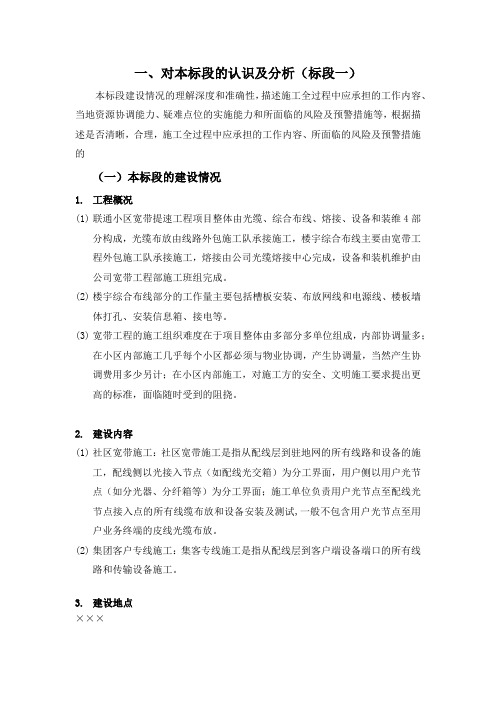
一、对本标段的认识及分析(标段一)本标段建设情况的理解深度和准确性,描述施工全过程中应承担的工作内容、当地资源协调能力、疑难点位的实施能力和所面临的风险及预警措施等,根据描述是否清晰,合理,施工全过程中应承担的工作内容、所面临的风险及预警措施的(一)本标段的建设情况1.工程概况(1)联通小区宽带提速工程项目整体由光缆、综合布线、熔接、设备和装维4部分构成,光缆布放由线路外包施工队承接施工,楼宇综合布线主要由宽带工程外包施工队承接施工,熔接由公司光缆熔接中心完成,设备和装机维护由公司宽带工程部施工班组完成。
(2)楼宇综合布线部分的工作量主要包括槽板安装、布放网线和电源线、楼板墙体打孔、安装信息箱、接电等。
(3)宽带工程的施工组织难度在于项目整体由多部分多单位组成,内部协调量多;在小区内部施工几乎每个小区都必须与物业协调,产生协调量,当然产生协调费用多少另计;在小区内部施工,对施工方的安全、文明施工要求提出更高的标准,面临随时受到的阻挠。
2.建设内容(1)社区宽带施工:社区宽带施工是指从配线层到驻地网的所有线路和设备的施工,配线侧以光接入节点(如配线光交箱)为分工界面,用户侧以用户光节点(如分光器、分纤箱等)为分工界面;施工单位负责用户光节点至配线光节点接入点的所有线缆布放和设备安装及测试,一般不包含用户光节点至用户业务终端的皮线光缆布放。
(2)集团客户专线施工:集客专线施工是指从配线层到客户端设备端口的所有线路和传输设备施工。
3.建设地点×××(二)应承担的工作内容1、建立覆盖运行小区各数据信息点的高速局域网;2、实现工作中的交流与内部资源共享,从而实现办公、管理的网络化和现代化,提高职工的工作效率;3、实现内部办公自动化,从而实现办公、管理的网络化和现代化;4、开展电视会议、远程办公等多种延伸性应用;5、接入互联网,可以在Internet上开拓眼界和接触更多的信息,真正做到天涯若比邻,使企业与国际、国内的最新动态保持同步,从而随时发现新的科研动态、业务信息、最新技术、最新资料以及潜在的其它信息;6、建立WEB网站,加强运行小区的对外宣传,为该公司在国际、国内树立良好的形象。
家庭宽带装维培训资料

二、宽带安装各环节工作内容
目录
宽带安装流程 宽带装维故障处理流程 宽带验收接维规范 宽带资源录入流程及规范 宽带客户服务规范 酒店和商务规范
7
一、宽带装维故障处理流程图
二、故障报修与故障受理
故障申报
服务卡联系 电话
10086-5号 键报修
铁通维护队 (网格调度)
派 单
客户服务中 心
处理完成
二、故障报修与故障受理
业务 测试
• 光交箱到分纤箱光衰测试 • ONU到分纤箱光衰测试 • ONU侧业务开通测试
二 、 三种户线敷设场景下的工程接维
项目
安维场景
主要接维要求
场景1:户线到门头或室 内场景
户线已户线敷设工艺规范,至门头或室内,楼道分 纤箱一端成端,标签完整,户线全部穿入暗管或明 管,门头横向部分穿入波纹管。
2、上门服务时服务规范:
上门服务规范---上门服务“八个一”
上门服务规范---上门服务“八不准”
• 不准衣冠不整,形象邋遢。
• 一套工作服
• 进行设备安装、维护时不准损坏客户的物品
• 一个工作卡 • 一句问候语(一句告别语)
• 未经许可,不准使用客户的电话或其它特品。 • 不准自行向客户收取任何服务费用。
➢OLT、OUN信息除了用于家客专业外,还用于集客专业及WLAN专业。省公司 采集后,统一放在PON资源下,统一维护管理。 ➢分公司维护人员进入PON资源下,按实际使用情况把设备标注为:WLAN、家 客、集客、WLAN家客、WLAN集客、集客家客、WLAN集客家客共7种专业后, 相应专业可见。
一、宽带资源录入规范
目录
宽带安装流程 宽带装维故障处理流程 宽带验收接维规范 宽带资源录入流程及规范 宽带客户服务规范 酒店和商务规范
中国移动家庭宽带装维工作白皮书—装维模式分册

综合分析各模式的优缺点,并根据中国移动家庭宽带当前特点,建议采用“装维一体”模式。
“装维一体”模式通过组织架构规范化、管理手段标准化、装维队伍专业化等标准化管理手段,保证装维人员的专业技能,车 辆、仪器仪表等工器具齐全,提供高效、高质的装维服务,有效保障宽带的装维质量。 “装维一体”模式下,装维人员主要负责装机和维护工作,在保障装维质量 及相关网络维护工作的前提下,特定场景下可以进行适当的装维随销工作,协助市场发展,但不承担具体的业务营销指标。市 场部门只对代维人员进行正向酬金激励,不考核相关市场发展指标。这种模式既可以拓展业务发展的渠道,促进家庭宽带及融 合产品的发展,又不会影响装维人员宽带装机和修障服务的主要工作。 3 “装维一体”模式的相关要求 3.1组织架构设立 自有人员组织架构设立参照《中国移动家客维护支撑人员配置模型与建议规范》的相关要求,代维单位的组织架构设立建议如 下:
3.3 装维随销原则 装维人员在装维空闲时期(如装维随销与装维工作冲突时需首先保障装维工作),可协助社区经理开展所属装维区域的营销宣 传、参与现场摆摊营销工作、装维提前介入等工作。
1、装维人员参与营销宣传,利用装维上门服务的机会向用户展示、推荐办理移动家庭信息化业务,主要包括续费提升、互联 网提速等;利用装机电动三轮车、面包车进行宽带宣传工作,在车上粘贴宣传单页等,扩大宣传力度。
1.1.1优点: 1、市场、装维界面清晰,采用垂直管理,执行力有保障。 2、装维队伍专业化,有完善的人员招聘、业务培训、技能考核机制,装维 能力有保障。 3、各流程、环节职责清晰、明确,能有效降低工单流转时间,提升装维效率。 4、能发挥装维人员熟悉现场网络情况及长期直接接触宽带用户的优势,通过上门装机、维护的机会进行装维随销,增加业务
3.5.
宽带接入设备维护及故障分析教材(PDF 59页)

1. 观察法 观察法是维护人员在遇到故障时最先使用的方法,主要是指通过告警现象 来判断部分故障。对观察结果的正确判断是对故障正确分析和正确处理的 关键环节。
2. 指示灯状态分析 设备单板的指示灯反映了设备的运行状态。通过查看单板和用户端设备的 指示灯状态,快速定位故障部位并大致判定故障原因。
分类依据 按照故障发生的原因 按照故障发生的位置
按照故障现象 ZXNM01 网管类故障
可能情况 线路故障 DSLAM 故障 数据配置故障 用户 PC——MODEM 故障 MODEM——DSLAM 故障 DSLAM 内部故障 DSLAM——上联设备故障 上联设备故障 既不能打电话,也不能上网 能打电话但不能上网 能够上网但速度很慢 上网不稳定且经常掉线 其他 不属于以上的任意一种故障类别
1
DL_SM01_C1 宽带接入设备维护及故障分析
3. 突发性维护 突发性维护是指设备突发故障、单板损坏故障、用户申告故障、网络调整 等带来的维护任务,同时在日常例行维护中发现并记录的问题也是突发性 维护任务的来源之一。
1.1.3 按照维护内容分类
按照维护内容可以分为例行维护、运行信息处理、告警信息处理和故障处理。 1. 例行维护 例行维护是日常的周期性维护,主要是对设备运行情况的周期性检查,对 检查中出现的问题及时处理,以达到发现隐患、预防事故发生和及时发现 故障尽早处理的目的。 2. 通知信息处理 通知信息处理是对系统在运行过程中的各种通知信息进行分析,判断是否 有异常,并作出相应的处理。 3. 告警信息处理 告警信息处理是对设备在运行过程中的各种告警信息进行分析,判断设备 运行情况并作出相应的处理。 4. 故障处理 故障处理是指发现故障后进行分析、处理、解决的过程。
宽带光纤网络的故障排除与维护指南

宽带光纤网络的故障排除与维护指南随着科技的飞速发展,宽带光纤网络逐渐成为人们日常生活中不可或缺的一部分。
然而,我们有时会遇到网络故障,影响我们的日常工作和娱乐。
在这篇文章中,我们将探讨宽带光纤网络的故障排除与维护指南,帮助您解决网络问题并保持网络的稳定性。
首先,让我们了解一些可能导致宽带光纤网络故障的常见问题。
可能的原因包括但不限于:硬件故障、中断的光缆连接、计算机设置问题、网络供应商问题以及其他外部干扰等。
在开始排除故障之前,我们应该先分析问题的根源,以便更有针对性地解决问题。
1. 确保网络硬件设备正常运作。
检查光缆连接是否牢固连接,确保路由器、调制解调器和光纤转换器等设备都正常工作。
如果发现任何设备故障,及时更换或修复。
2. 检查计算机设置。
确保计算机的网络设置正确,包括IP地址、子网掩码、默认网关等。
可以尝试重启计算机或重新配置网络设置,排除设备之间的不匹配问题。
3. 检查网络供应商的服务状态。
联系您的网络供应商,了解他们的服务状态或任何计划中的维护工作。
有时候,网络故障可能是供应商端的问题,需要他们的技术支持来解决。
4. 排除外部干扰。
关闭或移动可能干扰网络信号的电子设备,如无线电话、微波炉或无线视频设备。
这些设备可能引起信号干扰,并导致网络速度变慢或连接不稳定。
一旦确定问题的根源,我们可以采取适当的措施来解决宽带光纤网络故障。
1. 重启网络设备。
当遇到网络连接问题时,经常重启网络设备是解决问题的第一步。
关闭并重新打开路由器、调制解调器和光纤转换器等设备,等待几分钟后再重新连接网络。
2. 检查光缆连接。
确保所有光缆连接都牢固连接且没有松动。
如果可能,请检查并尝试使用备用光缆来排除连接本身的问题。
3. 更新设备固件和驱动程序。
有时,网络故障可能是由于设备固件或驱动程序过时导致的。
检查设备制造商的网站,下载最新的固件和驱动程序,并按照说明进行更新。
4. 调整网络设置。
根据您的网络供应商的建议,进行必要的网络设置更改。
安徽移动家庭宽带故障处理案例汇编

安徽移动家庭宽带故障处理案例汇编目录概述 (4)第一章用户端类故障 (5)第一节网卡类故障 (5)1、网卡MAC地址问题导致拨号错误676 (5)2、用户网卡驱动未安装导致拨号错误代码645 (6)3、网卡禁用及网线故障的处理 (6)4、用户网卡适配模式导致拨号不成功的故障处理 (7)第二节软件类故障 (8)5、客户端电脑软件安装问题导致网速慢 (8)6、宽带拨号错误代码676的故障处理 (9)7、电脑上观看网站视频时反复回退的故障处理 (10)8、电脑配置低导致网速慢的故障处理 (10)9、网页无法打开的故障处理 (11)10、游戏无法登陆的故障处理 (11)第三节外接设备类故障 (12)11、用户使用路由器上网导致拨号错误678 (12)第四节账号类故障 (13)12、用户反映账号无法使用的故障处理 (13)13、宽带上网“691”故障处理 (14)14、拨号错误691的故障处理 (14)15、客户忘记宽带密码的故障处理 (15)16、用户欠费导致拨号错误691 (15)17、广电合作宽带用户拨号691的故障处理 (16)18、拨号错误678和691的故障处理 (16)第五节应用类故障 (17)19、网页打不开和无法玩游戏的故障处理 (17)20、频繁掉线和网速慢的故障处理 (17)21、网络游戏慢的故障处理 (18)第二章线路类故障 (19)第一节光缆类故障 (19)22、线路光衰过大导致网速慢的故障处理 (19)23、光衰过大导致用户拨号678 (20)24、光路误码率高导致用户频繁678故障 (20)25、冷接子污染导致拨号678的故障处理 (21)26、分支光纤长度过大导致ONU无法注册的故障处理 (21)27、冷接头损坏导致拨号不成功的故障处理 (22)28、光信号过强导致拔号错误678的故障处理 (23)29、光纤弯曲直径过小导致上网频繁掉线的故障处理 (24)30、主干光纤中断导致拨号678错误 (25)31、ONT光衰正常但在网管上无法注册的故障处理 (26)32、皮线光缆损坏导致无法上网的故障处理 (26)第二节电缆类故障 (27)33、交换机下挂用户频繁掉线 (27)34、用户室内线不通导致无法装机投诉处理 (28)35、线路问题导致用户上网时电视不能观看 (28)36、用户使用宽带后导致电脑运行速度慢的故障 (29)37、网线水晶头故障导致无法上网的处理 (29)第三章设备类故障 (31)第一节汇聚层设备故障 (31)38、收光过强导致OLT产生GEM信道丢失告警 (31)39、MAC地址冲突导致PPPOE用户无法拨号成功的故障处理 (32)40、数据配置有误导致无法上网的故障处理 (33)41、华为S8505模块故障导致OLT双上联后业务阻断故障 (33)42、PON口吊死导致用户无法上网的故障处理 (34)第二节接入层设备故障 (35)43、市电停电导致用户拨号678 (35)44、端口模式冲突导致拨号678故障 (36)45、ONU电压不稳定导致ONU频繁掉线 (36)46、MA5626下挂PPPoE用户异常掉线 (37)47、流氓ONU导致同一PON口下其他ONU频繁掉线 (38)48、迈普交换机光模块吊死的故障处理 (38)49、某用户无线网络不能使用的故障处理 (39)50、ONU数据配置错误导致拨号不成功的故障处理 (40)51、分光器端口故障导致用户无法上网的故障处理 (40)52、ONT终端使用错误导致拨号不成功 (41)53、路由器致拨号不成功的故障处理 (42)54、能力集模板配置不一致导致匹配状态为mismatch故障处理 (43)55、网管与设备通信失败故障处理 (44)56、爱立信GPON网络ONU部分端口吊死故障 (45)57、龙苑小区64栋华为MA5626宽带拨号678故障处理 (46)58、ONU用户侧端口环路导致拨号不成功的故障处理 (48)第三节EOC类故障 (48)59、EOC用户拨号连接不上的故障处理 (48)60、安广合作宽带用户拨号678错误 (49)61、EOC终端与ONU配置不匹配导致拨号678的故障处理 (50)62、EOC头端掉电导致用户拨号678 (51)第四章优秀案例精选 (52)63、和县桃花坞小区VLAN冲突导致拨号不成功的故障处理 (52)64、2012年4月11日八公山OLT业务中断的故障处理 (53)65、水利水电学院某一层楼所有用户691的故障处理 (55)66、合肥烟草南OLT下挂所有小区用户频繁掉线 (56)67、城管学院宿舍区认证计费整改方案 (57)68、GPON网管U2000升级后无法正常同步OLT网元数据故障处理 (60)69、和平新村因雷击导致EOC头端出口分支器损坏的故障处理 (62)概述随着新技术新业务的迅速发展,家庭宽带的网络维护人员需要持续的加强学习,跟上网络演进和技术更新的步伐,始终站在技术发展的前沿,为安徽公司的持续健康发展做好网络维护与支撑工作。
宽带常见故障处理剖析

(1)如果MODEM包括电源灯在内所有 状态灯不亮,则可能是电源问题或是 MODEM故障。检查电源是否插好,电源 如果插好,更换一个好的MODEM试试。 (2)如果MOMDEM同步灯闪烁,检 查分离器接法是否正确,重新安装分 离器。
用户端设备原因:主要是指用户端的MODEM及计算机等硬件设备。 主要包括: a. MODEM处于长期加电状态过热等; b.用户计算机设备配置低或感染病毒等; 由于被访问服务器在线用户多,响应缓慢也会影响上网的速度;同 时有可能上网是处在上网高峰期,整个网络拥塞,造成连接缓慢
ADSL网速慢处理流程
步骤一:查看客户申请的带宽; 步骤二:到本地网站()上测速; 步骤三:对比测速结果与客户申请的带宽(2M速率下载应在 150K左右),判断测速数据是否正常,如果不正常则转入 下一步骤 ; 步骤四:拔掉所有电话机后,重启动modem后,查看同步 速率(网管测试) : (1)可能是分机及分离器连接不正确导致的。正确连接分 机及分离器。 (2)如果同步速率仍不正常,则为线路问题 。按照线路故 障进行排除。 步骤五:如果确认局端和线路都正常,用户端连接也正常.则 可将故障点确定在用户电脑上,通过杀毒或重装系统的办 法解决.
上网常断线 网速慢 连接成功但所有网页打不开 部分网站无法浏览或网页打不开 部分业务无法使用
ADSL客户上网常断线处理流程
步骤一: 是否是在每天的某一段时间断线: 若是,则是由于外界干扰引起的断线,应查找干扰源 步骤二:是否是在访问某一个固定网站时断线: 若是,则是由于对方网站的问题 步骤三: 检查是否有组建内网: 若是,接入单机测试后看如何.
1、ADSL客户无法通过认证处理流程 ADSL客户无法通过认证上网的原因有哪些呢?
宽带常见故障分析与处理要点

宽带常见故障分析与处理——ADSL 和以太网一 IP 城域网结构1 核心层核心层网络负责完成高速数据转发的功能,并和国家骨干网互联.提供城市IP 业务的高速接口,其网络结构重点考虑可靠性和可扩展性。
核心层节点数量,大城市一般控制在3-6个之间,其他城市一般控制在2-4个之间。
核心节点原则上采用网状连接。
考虑到IP 网络的安全,一般每个IP 宽带城域网络应选择两个核心节点与CHINANET 骨干网络路由器实现连接。
2 汇聚层汇聚层处于网络的中间层,汇聚层节点实现以下功能:扩张核心层设备的端口密度和端口种类;扩大核心层节点的业务覆盖范围;实现接入用户的可管理性,当接入层节点设备不能保证用户流量控制时,需要由汇聚层设备提供用户流量控制及其他策略管理功能。
汇聚层节点的数量和位置应根据光纤和业务开展状况选定。
在光纤可以保证的情况下,应每个汇聚层节点与两个骨干节点相连。
接入层汇聚层核心层3 接入层接入层执行业务接入,延伸,覆盖,完成各种方式的介入和用户服务质量,流量控制,实现对用户的管理和保证网络安全。
由于直接面对各类最终用户,应提供多种多样的接入方式。
二宽带接入业务宽带接入业务是指利用一定的接入技术,通过某种介质将客户端接入通信网络的产品,其包含有线宽带接入、无线宽带接入两大类产品。
其中,有线宽带接入类产品是指利用有线接入技术接入通信网络的产品,其中包含ADSL、LAN接入、专线接入等三项产品。
无线宽带接入类产品是指利用无线接入技术接入通信网络的产品,其中包含CDMA、WIFI、WIMAX等接入产品。
1 ADSL接入ADSL(Asymmetrical Digital Subscriber Line),一种数字编码的接入线路技术,可在普通铜线电话用户线上传送电话业务的同时,向用户提供1.5~8Mb/s速率的数字业务,在上行、下行方向的传输速率不对称。
现有ADSL系统的组网形式一般可以分为宽带接入服务器(BRAS)、ATM网和ADSL传送系统三部分。
中国移动家庭宽带装维相关技术要求

主要用于沾湿酒精后擦洗裸光纤。
光纤熔接工具
酒精
用于清洗裸光纤及其他光器件。
光纤 夹具
主要用于预留所需光纤的长度,并 进行固定后,切割裸光纤。
光纤熔接工具
光纤切割刀
用于制作光纤断面。
光纤熔接工具
光缆熔接机
主要将皮线光缆和尾纤进行熔接。
热熔管
在热熔过程中热熔管主要起保护 光缆纤芯的作用。
第一章 基本技术要求—安全施工
稳定性要求较高,由于无线连接容易受到干扰,容易引起视频业务卡顿,影响高清、超高清服务体验。现场放装 时首先完成光猫到网关,网关到机顶盒、电脑的线缆连接,再完成网关数据的配置、机顶盒用户注册等。
三、信号强度测试 在用户使用iHGU或者家用路由器的场景下,装机完毕后增加对无线信号强度的测试,询问用户家里经常
第二章 验收要求-预覆盖验收
三、现场环境验证
对现场环境的验收,主要ONU到用户端的综合布线,含箱体、设备、线缆的标签等,必须对入户线缆进行 抽测,具体要求按建设规范进行验收。抽测数量比例不低于30%,对于抽测的线路,要求100%测试通过。
四、接维材料验证
在接维时必须根据以下清单逐条确认,有一条未提供完整或与实际建设不符则视为工程接维不通过。 五、宽带工程挂测
线槽布缆工具
直线槽
主要用于直线敷设皮线光缆时使用。
光缆固定槽
用于线槽内皮线光缆的固定。
6
线槽布缆工具
弯角
线槽在平面转弯处使用。
阳角
线槽在外侧直角转弯处使用。
线槽布缆工具
阴角
线槽在内侧直角转弯处使用。
线槽软管
线槽在跨越其它线缆或在墙面弯曲、 凹凸处使用。
线槽布缆工具
小区宽带简单故障分析及解决方法

广播回路(造成内网瘫痪)
交换机 交换机 交换机
客 户 客
内网
客
普通路由器
客
解决方法:分析交换机异常指示灯、采用防回路交换机、使用电脑排查(根据内网结构由前向后进行排查)
电路故障
1.电压不足 2.插座、插头质量问题 3.电源线路不通 注:小区网络一般采用电话线或网线做为电源线,宜特别注意勿将电源线 当做网线来处理(安全第一)
678,651
2.检查设备 3.特殊情况
路由器或交换机工作是否正常(包含是否通电、电压是否稳定、设备是否进水等) 广播回路 、在win7操作系统下651也可能是网卡禁用
1.769为网卡禁用或网卡损坏(包括无网卡驱动)
769,734,756
2.734,756为电脑原因,一般重启电脑或新建“宽带连接” 3.其他错误代码可根据实际情况作出判断(例如711,692需重装系统,) 1.用户名或密码输入错误
619,629,691
2.被路由器绑定了电脑的MAC地址(基于客户电脑更新了网卡或电脑)
3.客户账号被禁用 1.宽带连接已连接,但无法上网(解决方法生故障)
其余常见故障
2.宽带连接已连接,QQ可以登陆,但网页打不开(解决方法:更换另一款浏览器或重装系统) 3.打开网页总需刷新几次才能彻底打开(解决方法:浏览器菜单栏>工具>Internet选项>连接>始终拨默认连接>应用) 4.线路丢包(解决方法:换线路两端水晶头,检查客户网卡是否有质量问题,换线,更换设备) 5.网速卡(解决方法:分析在网用户是否超出路由器或总带宽负荷、分析总带宽或客户上行带宽是否充足、判断线路是否丢 包、检查客户电脑是否开机启动p2p软件)
小区宽带
小区宽带结构图
家庭宽带常见故障及处理技术方式研究

家庭宽带常见故障及处理技术方式研究发布时间:2022-08-29T06:52:06.847Z 来源:《城镇建设》2022年5卷第4月第7期作者:高斐[导读] 如今,互联网络已成为我们日常生活的一个重要组成部分,其中最常用的就是宽带高斐中国移动通信集团湖南有限公司张家界分公司摘要:如今,互联网络已成为我们日常生活的一个重要组成部分,其中最常用的就是宽带,但随着家庭宽带出现网络故障的几率增大,进而使对人们日常生活造成很大的影响。
因此,如何在短时间内减少误码率、快速修正bug、提高用户使用体验,已经成为各大运营商所关心的问题,进而本文着重探讨了家庭宽带常见故障及处理技术,希望能对相关人员的工作开展提供帮助。
关键词:家庭宽带;常见故障;处理方式前言网络作为人们日常生活的一个重要组成部分,它不仅可以方便人们的工作和生活,也可以极大地丰富人们的业余生活。
然而,由于家庭宽带的普及使得家庭宽带成为了社会公众应用最普遍的上网方式,但随着气故障的出现,进而严重影响了人们的生活,进而需要进行及时对故障问题进行解决。
一、家庭宽带常见故障(一)计算机与服务器故障一是软件故障。
这种情况是一种很好处理的问题,这种故障的原因主要是由于使用者对计算机的使用不熟练,或者是使用不当造成的,从而影响到正常的网络连接。
这就需要维护人员具有计算机知识,并对计算机的软硬件和操作系统有较深的了解。
常见的软故障有:家里的计算机或者无线路由器出现损坏;使用者无意中打开了一个关闭网路的设定;网络卡的驱动装置在计算机重装后不安全;用户的计算机一般无法上网,但是移动电话和个人计算机却可以,这样既能判断出用户的网络和系统是否有问题,又能利用防病毒软件来阻止有害信息的侵入。
二是硬件故障。
此类bug需要解决某些技术问题。
尤其是光纤终端设备状态、射频电缆老化、光缆损坏等,对网络的正常运行产生了一定的影响。
常常见的硬件故障有:在网络不能正常访问的情况下,由于通道中的UN和交换器不能正常工作,导致了设备的失效。
宽带故障现象描述 分析及简单处理

障现象描述分析及简单处理"提示""本地连接拨出""或电脑灯不亮(PC/LAN LINK)" "用户PC网卡经网线连接Modem后,其指示灯会闪亮;如该指示灯不能正常闪亮,说明网卡与Modem间网线有问题或用户网卡有故障。
确认计算机网卡、Modem与网线是否连接正常,插拔水晶头试试。
"电源灯不亮(Power) 持续点亮正常,如电源指示灯不亮,判定为电源问题或Modem坏。
"数据指示灯不亮(ADSL Link)" "持续点亮为正常,说明用户端至DSLAM局端线路无故障;如该指示灯不亮,说明线路有问题。
可能原因及解决办法:1、检查电话线和Modem连接的地方是否接触不良,或者是电话线出现了问题。
2、如果怀疑分离器坏或Modem坏,尝试不用分离器而直接将电话线接入Modem。
3、如果确定分离器没有问题,应保证分离器与Modem间连线不应过长,太长的话同步会很困难。
4、如果排除上述情况,重起Modem一般就可以解决问题。
""ip地址设置问题/能上QQ不能打开网页" "1、ADSL虚拟拨号的用户是不需要设定IP地址的,选自动获取即可;DNS也无需进行设置。
2、如果需设定DNS一定要设置正确,可选221.4.66.66、210.21.4.130。
否则可能出现拨号成功后能上QQ,无法打开网页的情况。
如没有更改过TCP/IP设置,一直可以正常上网,突然发现上网不正常,可以试着删除TCP/IP协议后重新添加TCP/IP 协议。
"下载速度问题"2M的宽带下载速度实际才100~200K之间,这是速率计算单位导致的误解。
号称56K的Modem下载最大才5~6K。
56K单位是bit,而下载时的速率显示是byte。
1byte=8bit。
所以下载显示是200KB时,其实已经达到了1.6Mbit。
- 1、下载文档前请自行甄别文档内容的完整性,平台不提供额外的编辑、内容补充、找答案等附加服务。
- 2、"仅部分预览"的文档,不可在线预览部分如存在完整性等问题,可反馈申请退款(可完整预览的文档不适用该条件!)。
- 3、如文档侵犯您的权益,请联系客服反馈,我们会尽快为您处理(人工客服工作时间:9:00-18:30)。
Go to Corresponding Packet Previous Packet Next Packet
跳转到当前包的应答包,如果不存在,该选项为灰色 移动到包列表中的前一个包,即使包列表面板不是当前焦点,也是可用的 移动到包列表中的后一个包,同上
First Packet
Last Packet
移动到列表中的第一个包
Wireshark 概述 Wireshark 菜单栏 Wireshark 工具栏 Wireshark 实时捕获数据包 Wireshark 过滤语法
8
目录
工具使用详解
Wireshark 概述 Wireshark 菜单栏 Wireshark 工具栏 Wireshark 实时捕获数据包 Wireshark 过滤语法
弹出一个子菜单显示最近打开过的文件供选择。
显示合并捕捉文件的对话框。 关闭当前捕捉文件,如果您未保存,系统将提示您是否保存 保存当前捕捉文件 让您将当前文件保存为另外一个文件面 允许您显示文件集合的列表。 如果当前載入文件是文件集合的一部分,将会跳转到下一个文件。 如果当前文件是文件集合 的一部分,将会调到它所在位置的前一个文件。 如果不是则跳到文件集合的第一个文件,同时变成灰色。
家宽装维故障处理-抓包分析方法
2015年12月
目录
项目背景 网络环境 工具使用详解
进阶篇
进阶篇 OSI TCP/IP 进阶篇 UDP 进阶篇 TCP 进阶篇 PPPOE 进阶篇 典型故障处理
项目意义
2
目录
项目背景
网络环境
工具使用详解
进阶篇
进阶篇 OSI TCP/IP 进阶篇 UDP 进阶篇 TCP 进阶篇 PPPOE 进阶篇 典型故障处理
说明
在弹出对话框选择您要进行捕捉的网络接口 打开设置捕捉选项的对话框 立即开始捕捉,设置都是参照最后一次设置。 停止正在进行的捕捉 正在进行捕捉时,停止捕捉,并按同样的设置重新开始捕捉.仅在您认为有 必要时 打开对话框,编辑捕捉过滤设置,可以命名过滤器,保存为其他捕捉时使 用
项目意义
3
项目背景
移动全业务运营,家客、集客业务发展迅速,业务量、用户规模成倍增长。 为进一步提升装维人员知识储备和技能水平,进一步增强装维人员解决疑难故障问 题的能力和效率,进一步提升服务服务水平。本章的主题是介绍在客户侧进行网络 数据报文抓取所需的网络环境、工具、使用方法、主要业务流程、典型故障处理等 部分。在网络维护中,有些网络故障比较容易判断,而有些则比较难判断。需要借 助网络分析工具进一步深入分析定位。本文通过对接入侧网络数据报文的分析方法 介绍,有助于对网络性能了解、对疑难网络故障定位分析。通过对网络数据报文的 分析(数据包的交互、数据包的重传、数据包的乱序、数据包错包率、异常流量数 据包、非法链接等),有助于对网络接入的网络故障、网络性能质量等深入了解。 通过有效手段的提升和改善,从而提升用户业务感知度。本文网络报文分析方法进 行了梳理,以期在后续装维工作中,起到一定的指导帮助作用。
19
工具详解 Wireshark主菜单->View Wireshark View
菜单项
Colorize Packet List Auto Scrooll in Live Capture Zoom In Zoom Out Normal Size Resiz All Columnus Expend Subtrees Expand All Collapse All Coloring Rulues... Show Packet in New Window 控制在实时捕捉时是否自动滚屏, 增大字体 缩小字体 恢复正常大小 恢复所有列宽 展开子分支 看开所有分支,该选项会展开您选择的包的 所有分支。 收缩所有包的所有分支 打开一个对话框,让您可以通过过滤表达来 用不同的颜色显示包。 在新窗口显示当前包,(新窗口仅包含 View,Byte View两个面板)
9
工具详解 Wireshark简介
Wireshark 概述
Wireshark是网络包分析工具,前身是Ethereal,主要用来 捕获网络包,并显示尽可能详细的情况,具有以下特性: 在接口实时捕捉包 能详细显示包的详细协议信息 可以打开/保存数据包 创建多种统计分析,可以采用多种方式过滤 可以导入导出其他捕捉程序支持的数据包格式 多种方式查找包
13
工具详解 Wireshark主菜单->File
Wireshark File
14
工具详解 Wireshark主菜单->File
Wireshark File
菜单项
Open...
描述
显示打开文件对话框,让您載入捕捉文件用以浏览。
Open Recent
Merg Close Save Save As File Set>List Files File Set>Next File File set>Previous Files
15
工具详解 Wireshark主菜单->Edit
Wireshark Edit
16
工具详解 Wireshark主菜单->Edit
Wireshark Edit
菜单项 Copy>As Filter Find Packet... Find Next Find Previous Mark Packet(toggle) Find Next Mark Find Previous Mark Mark ALL Packets Unmark All Packet 描述 使用详情面版选择的数据作为显示过滤。显示过滤将会拷贝到剪贴板。 打开一个对话框用来通过限制来查找包,见??? 在使用Find packet以后,使用该菜单会查找匹配规则的下一个包 查找匹配规则的前一个包。 标记当前选择的包。 查找下一个被标记的包 查找前一个被标记的包 标记所有包 取消所有标记
这个菜单允许您将捕捉文件中所有的或者部分的包导出为plain ASCII text格式。 将捕捉文件的全部或部分导出为PostScrit文件。 导出文件全部或部分摘要为.cvs格式(可用在电子表格中)。。 导出文件的全部或部分为PSML格式(包摘要标记语言)XML文件。 导出文件的全部或部分为PDML(包摘要标记语言)格式的XML文件。
移动到列表中的最后一个包
22
工具详解 Wireshark主菜单->Capture Wireshark Capture
23
工具详解 Wireshark主菜单->Capture Wireshark Capture
菜单项
Interface... Options... Start Stop Restart
17
工具详解 Wireshark主菜单->View Wireshark View
18
工具详解 Wireshark主菜单->View Wireshark View
菜单项 Main Toolbar Filter Toolbar Statusbar Packet List Packet Details Packet Bytes Time Display Fromat>Date and Time of Day: 1970-01-01 01:02:03.123456 Time Display Format>Time of Day: 01:02:03.123456 Time Display Format > Seconds Since Beginning of Capture: 123.123456 Time Display Format > Seconds Since Previous Captured Packet: 1.123456 Time Display Format > ...seconds: 0.... Name Resolution > Resolve Name Name Resolution > Enable for MAC Layer Name Resolution > Enable for Network Layer Name Resolution > Enable for Transport Layer 描述 显示隐藏Main toolbar(主工具栏) 显示或隐藏Filter Toolbar 显示或隐藏状态栏 显示或隐藏Packet List pane 显示或隐藏Packet details pane(包详情面板) 显示或隐藏 packet Bytes pane(包字节面板) 选择这里告诉Wireshark将时间戳设置为绝对日期-时 间格式(年月日,时分秒) 将时间设置为绝对时间-日期格式(时分秒格式) 将时间戳设置为秒格式,从捕捉开始计时, 将时间戳设置为秒格式,从上次捕捉开始计时, 设置精度为1秒,0.1秒,0.01秒,百万分之一秒等等 仅对当前选定包进行解析 是否解析Mac地址 是否解析网络层地址(ip地址) 是否解析传输层地址
Set Time Reference(toggle)
Find Next Reference Find Previous Refrence... Preferences...
以当前包时间作为参考,
找到下一个时间参考包 找到前一个时间参考包 打开首选项对话框,个性化设置Wireshark的各项参数,设置后的参数将会 在每次打开时发挥作用。
开源软件
A network protocol analyzer 世界上最流行的网络分析工具 捕捉网络中的数据,为用户提供网络和上层协 议的各种信息 帮助解决网络问题 测试安全问题 调试协议的实现过程 破解局域网(用明文传播数据)内ftp、http、 邮箱等账号密码 确定异常流量 监测局域网内用户与外界通信
4
目录
项目背景 网络环境 工具使用
进阶篇
进阶篇 OSI TCP/IP 进阶篇 UDP 进阶篇 TCP 进阶篇 PPPOE 进阶篇 典型故障处理
